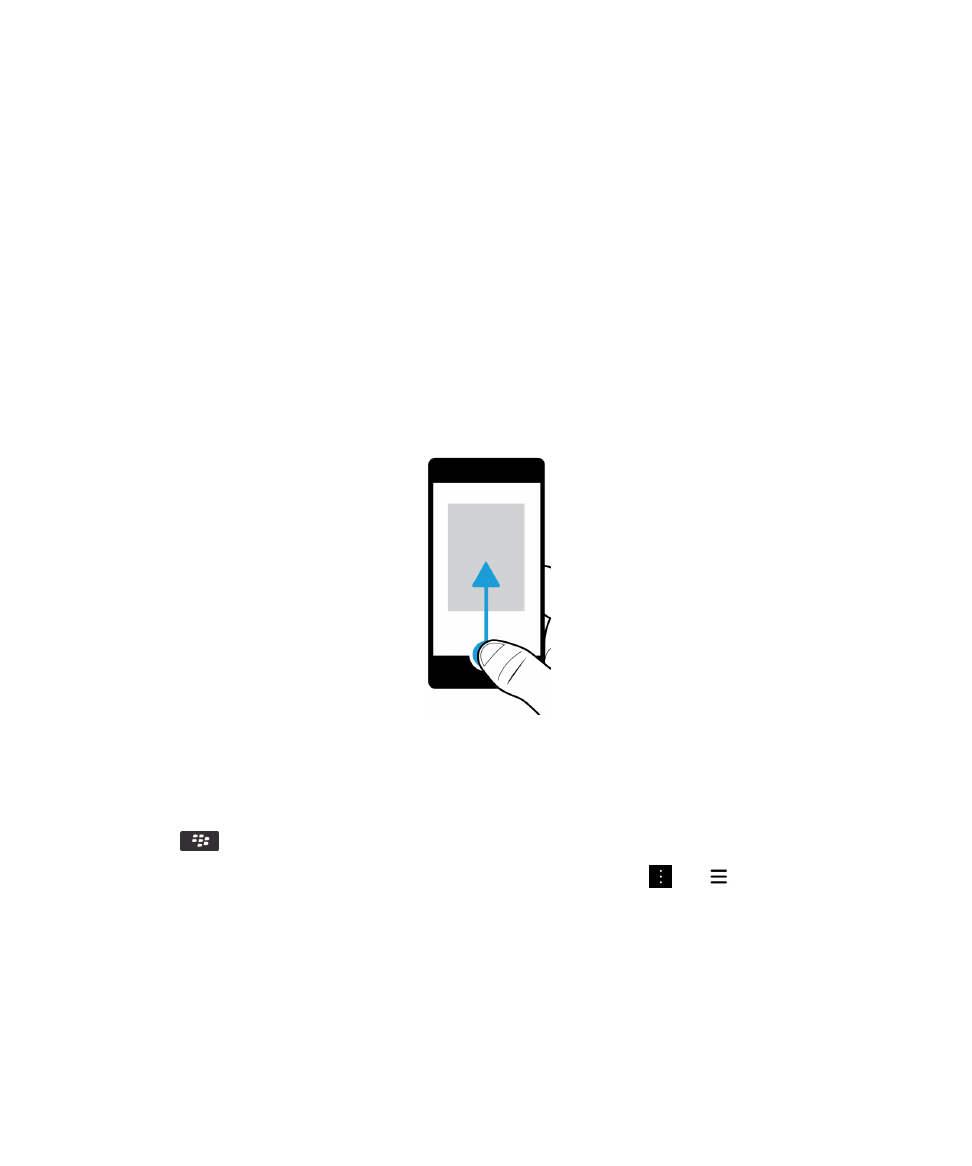
Czym różni się urządzenie BlackBerry 10
OS?
Jeśli nie znasz jeszcze nowego urządzenia BlackBerry 10, możesz dowiedzieć się, czym różni się od innych urządzeń
BlackBerry. Znajdź informacje na temat ekranu głównego, ustawień, wiadomości i aplikacji. Dowiedz się, gdzie zapisany
jest Twój numer telefonu i PIN i jak je odszukać.
Jak powrócić do ekranu głównego?
Aby powrócić na ekran główny w dowolnym momencie, przesuń palcem w górę z dołu ekranu.
W jaki sposób można uzyskać dostęp do menu?
Klawisza Menu (
) nie ma w urządzeniu BlackBerry 10. Więcej funkcji i opcji można znaleźć w menu.
Aby wyświetlić dodatkowe czynności możliwe do wykonania w aplikacji, dotknij ikony
lub
.
Podręcznik użytkownika
Konfiguracja i podstawowe funkcje
10
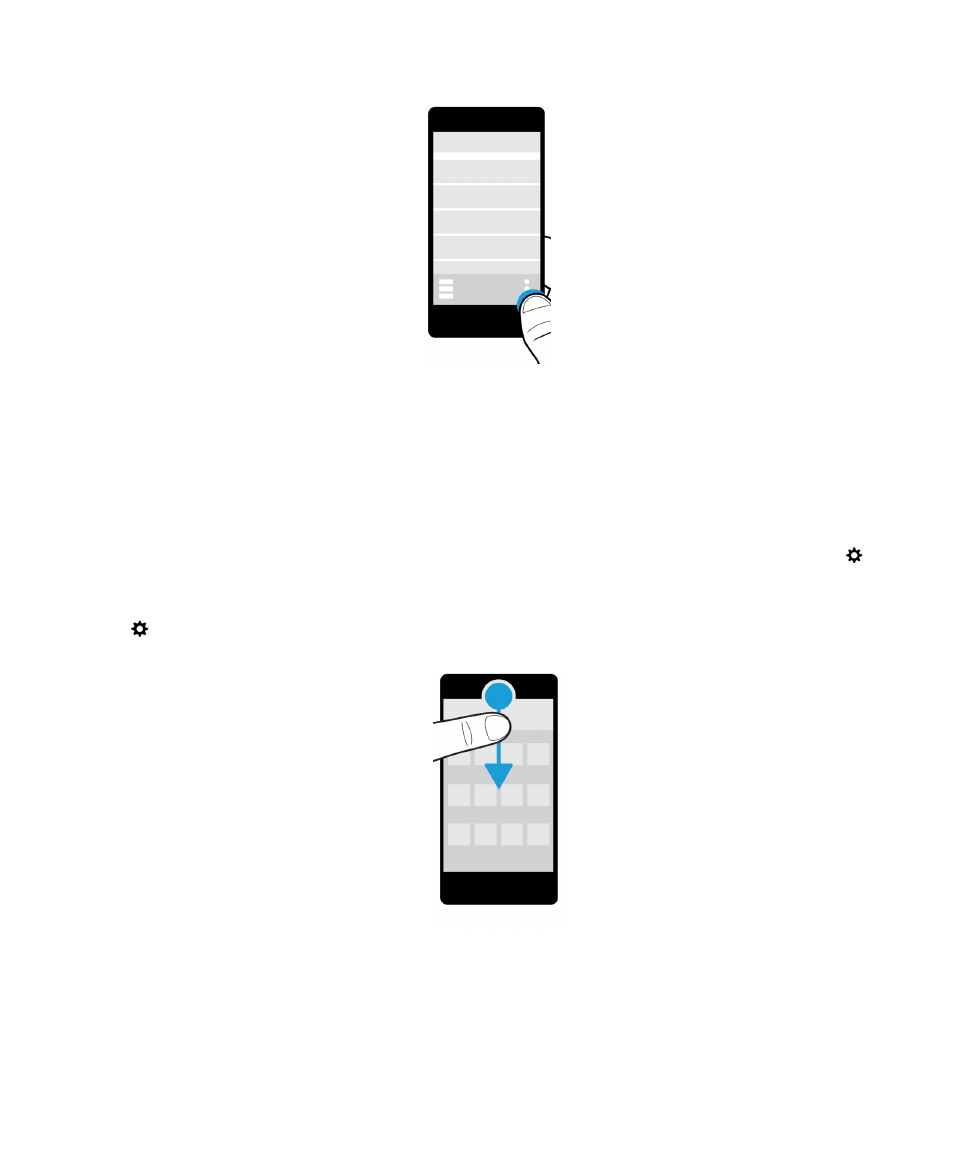
W jaki sposób można zmienić ustawienia i opcje?
Wykonaj jedną z następujących czynności:
• Aby znaleźć ustawienia i tematy pomocy do aplikacji, przesuń palcem w dół z górnej części ekranu.
• Aby znaleźć ustawienia dla urządzenia, na ekranie głównym przesuń palcem w dół z góry ekranu. Dotknij opcji
Ustawienia.
Notatka: Aby w aplikacji znaleźć ustawienia urządzenia, przesuń dwoma palcami w dół z górnej części ekranu. Dotknij
opcji
Ustawienia.
Podręcznik użytkownika
Konfiguracja i podstawowe funkcje
11
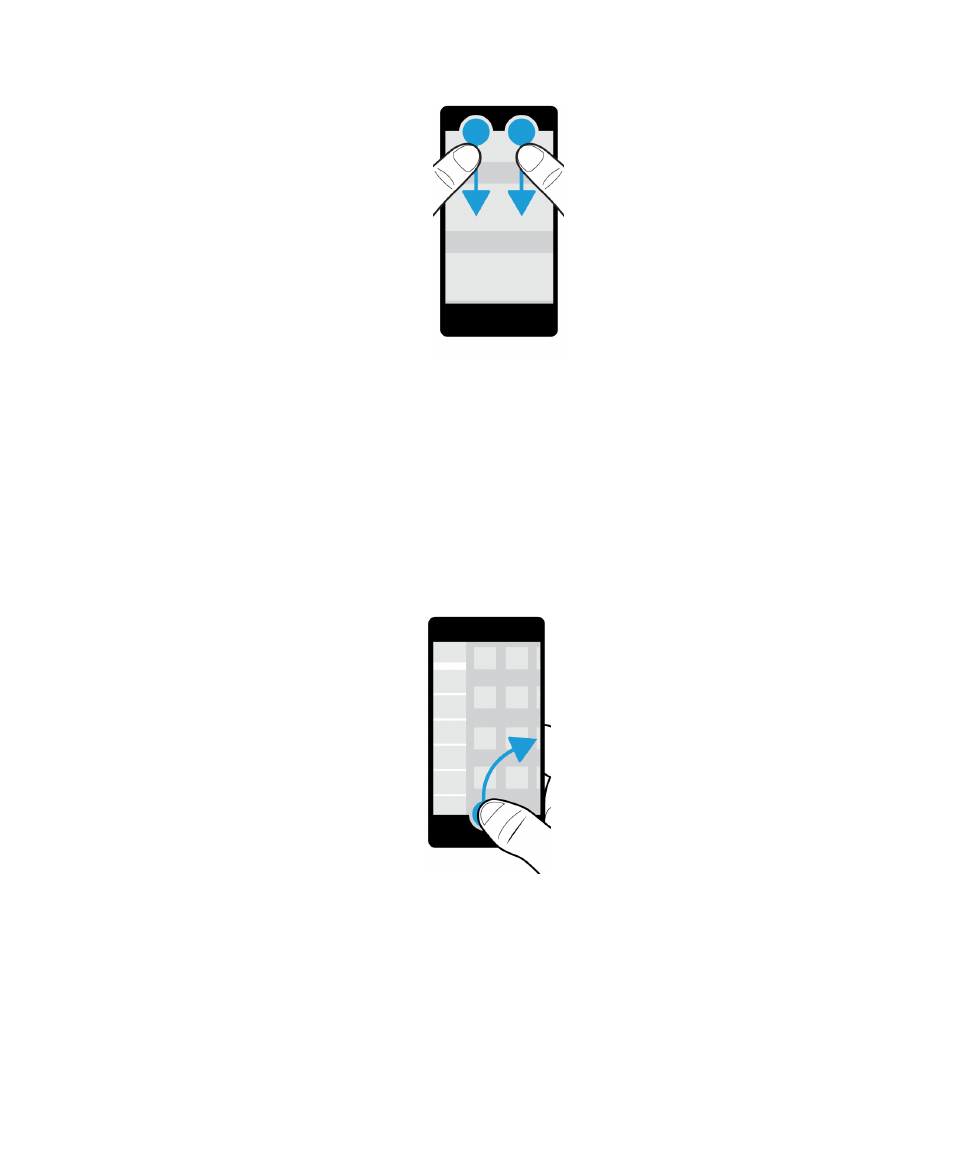
Gdzie są moje wiadomości e-mail lub inne wiadomości?
Wszystkie wiadomości e-mail, wiadomości tekstowe, powiadomienia z portali społecznościowych, połączenia nieodebrane i
wiadomości poczty głosowej można znaleźć w aplikacji BlackBerry Hub. Aplikacja BlackBerry Hub różni się od innych
aplikacji w urządzeniu BlackBerry. Jest ona podstawowym elementem technologii BlackBerry 10 i zawsze działa w tle,
dzięki czemu zapewnia stałą łączność niezależnie od czynności wykonywanych w urządzeniu.
Opcję BlackBerry Hub można podejrzeć lub otworzyć z każdego miejsca w urządzeniu. Przesuń palcem z dołu ekranu w
górę i w prawą stronę.
Podręcznik użytkownika
Konfiguracja i podstawowe funkcje
12
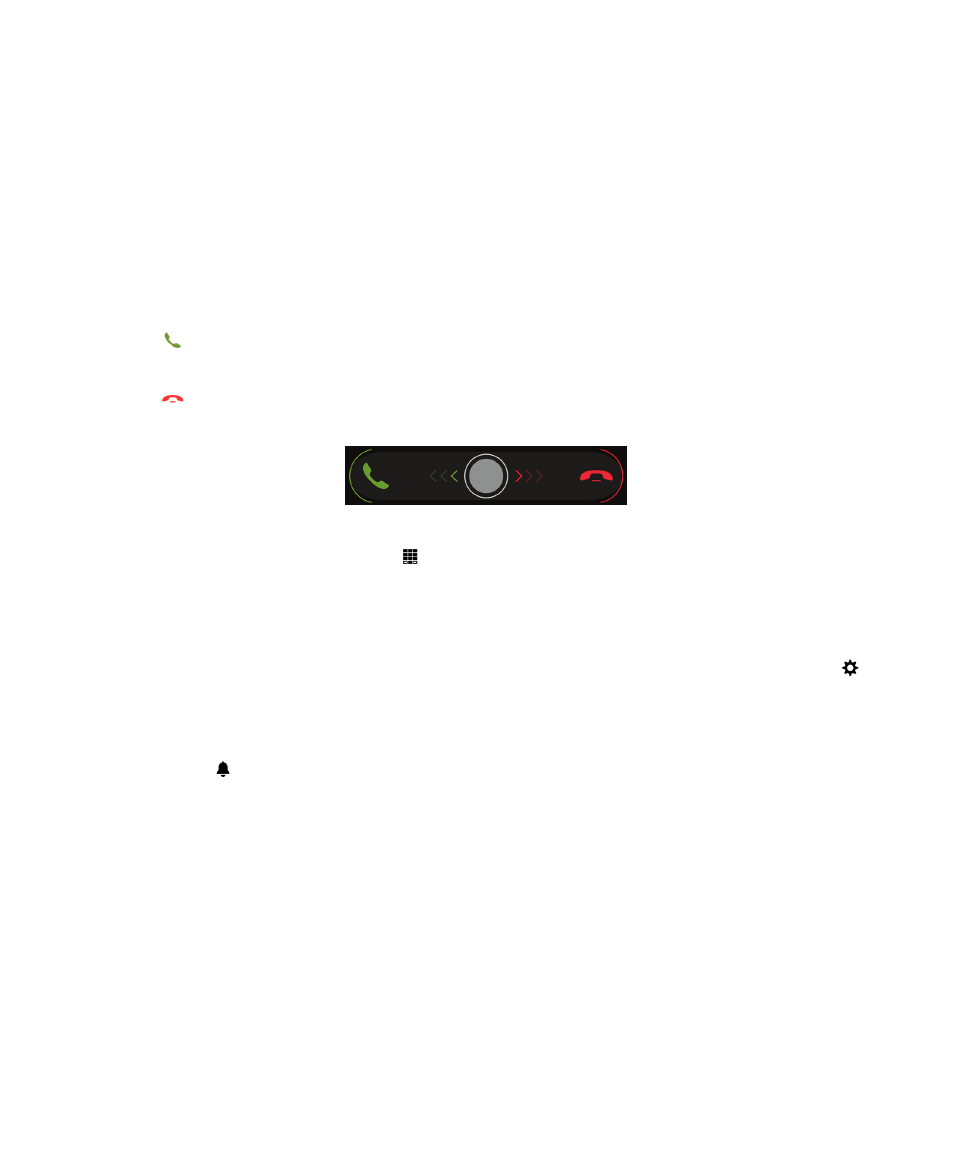
Gdzie są klawisze telefonu i moje ustawienia
powiadomień?
Klawisze dzwonienia
Aby odebrać połączenie, dotknij kółka na dole ekranu, a następnie przesuń palcem w lewo. Zwolnij palec, kiedy kółko
zakryje ikonę
.
Aby odrzucić połączenie, dotknij kółka na dole ekranu, a następnie przesuń palec w prawo. Zwolnij palec, kiedy kółko
zakryje ikonę
.
Aby zadzwonić, dotknij w aplikacji Telefon ikony
. Wpisz numer. Dotknij opcji Połącz.
Ustawienia powiadomień
Aby zmienić to ustawienie powiadomień, na ekranie głównym przesuń palcem w dół z górnej części. Dotknij opcji
Ustawienia > Powiadomienia. Możesz indywidualnie dostosować profil, ustawić niestandardowy dzwonek lub
powiadomienie dla kontaktu albo utworzyć nowy profil.
Wskazówka: Aby szybko włączyć tryb Wszystkie alarmy wyłączone, na ekranie głównym przesuń palcem w dół z górnej
części. Dotknij ikony
.
Gdzie są moje aplikacje?
Niektóre aplikacje, które były używane w starym urządzeniu BlackBerry, mogą być nieodstępne w nowym urządzeniu
BlackBerry 10. Na ekranie sklepu BlackBerry World można sprawdzić, czy stare aplikacje są dostępne do pobrania w
sklepie World. Można też znaleźć nowe aplikacje.
Jak edytować lub przenosić tekst?
Twoje urządzenie BlackBerry 10 nie ma trackpada ani manipulatora kulkowego. Możesz skorzystać z ekranu dotykowego,
aby wybierać, wycinać, kopiować i wklejać tekst lub przesuwać kursor.
Podręcznik użytkownika
Konfiguracja i podstawowe funkcje
13
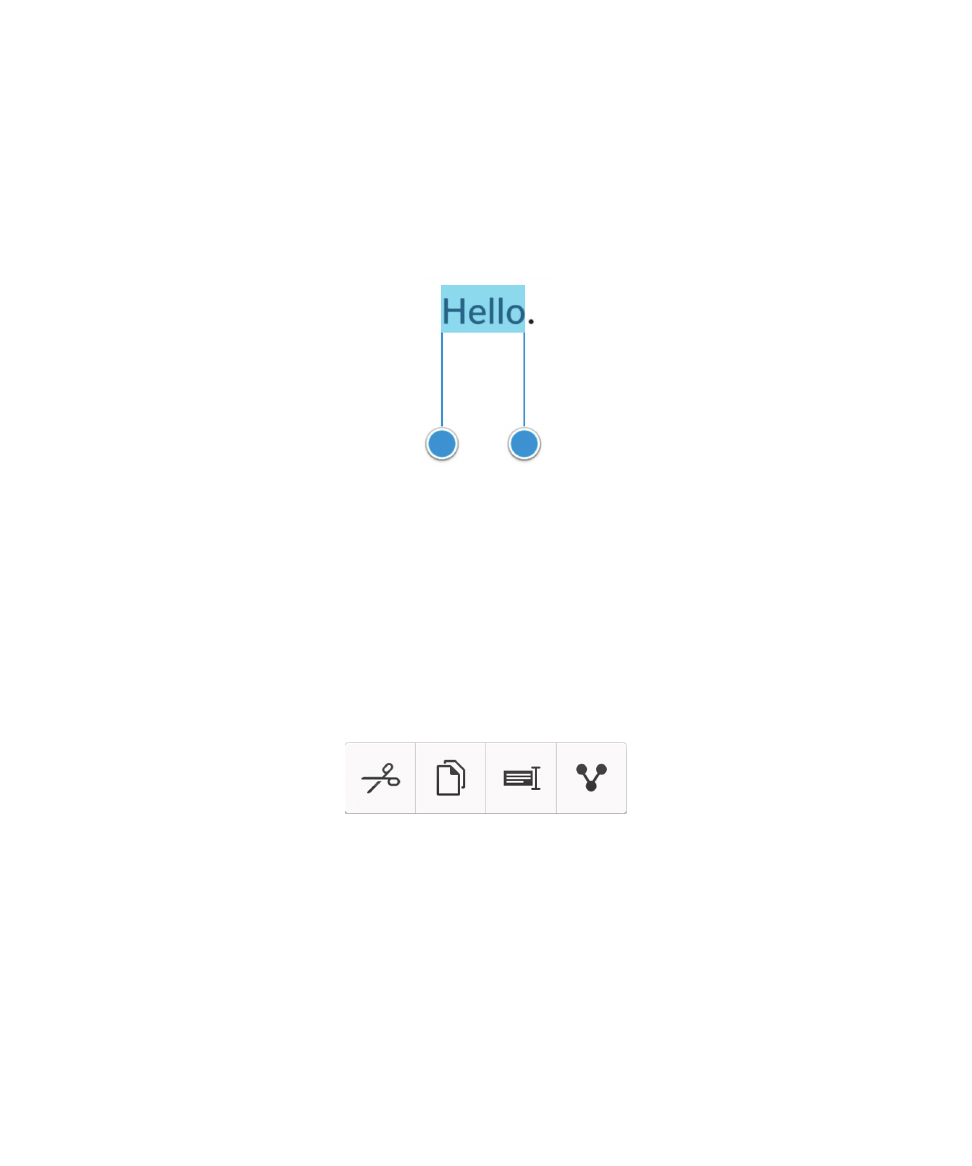
Zaznaczanie tekstu
Dotknij i przytrzymaj znak lub słowo.
• Aby anulować zaznaczenie, dotknij dowolnego miejsca na ekranie.
• Aby zmienić zaznaczenie tekstu, przeciągnij uchwyty.
Przenoszenie tekstu
1. Naciśnij i przytrzymaj palec na słowie lub w obrębie pola tekstowego.
2. Unieś palec z ekranu.
3. Dotknij opcji.
Wskazówka: Jeśli nie masz pewności, co oznacza dana ikona menu, naciśnij i przytrzymaj ikonę w celu sprawdzenia jej
przeznaczenia. Unieś palec z ikony, aby uniknąć jej wybrania.
Przesuwanie kursora
1. Dotknij słowa lub pola tekstowego, aby wyświetlić kursor.
2. Wykonaj jedną z następujących czynności:
• Aby przenieść kursor w inne miejsce, przeciągnij kółko.
• Aby przenieść kursor o jeden znak, dotknij górnej, dolnej, lewej lub prawej części kółka.
Podręcznik użytkownika
Konfiguracja i podstawowe funkcje
14
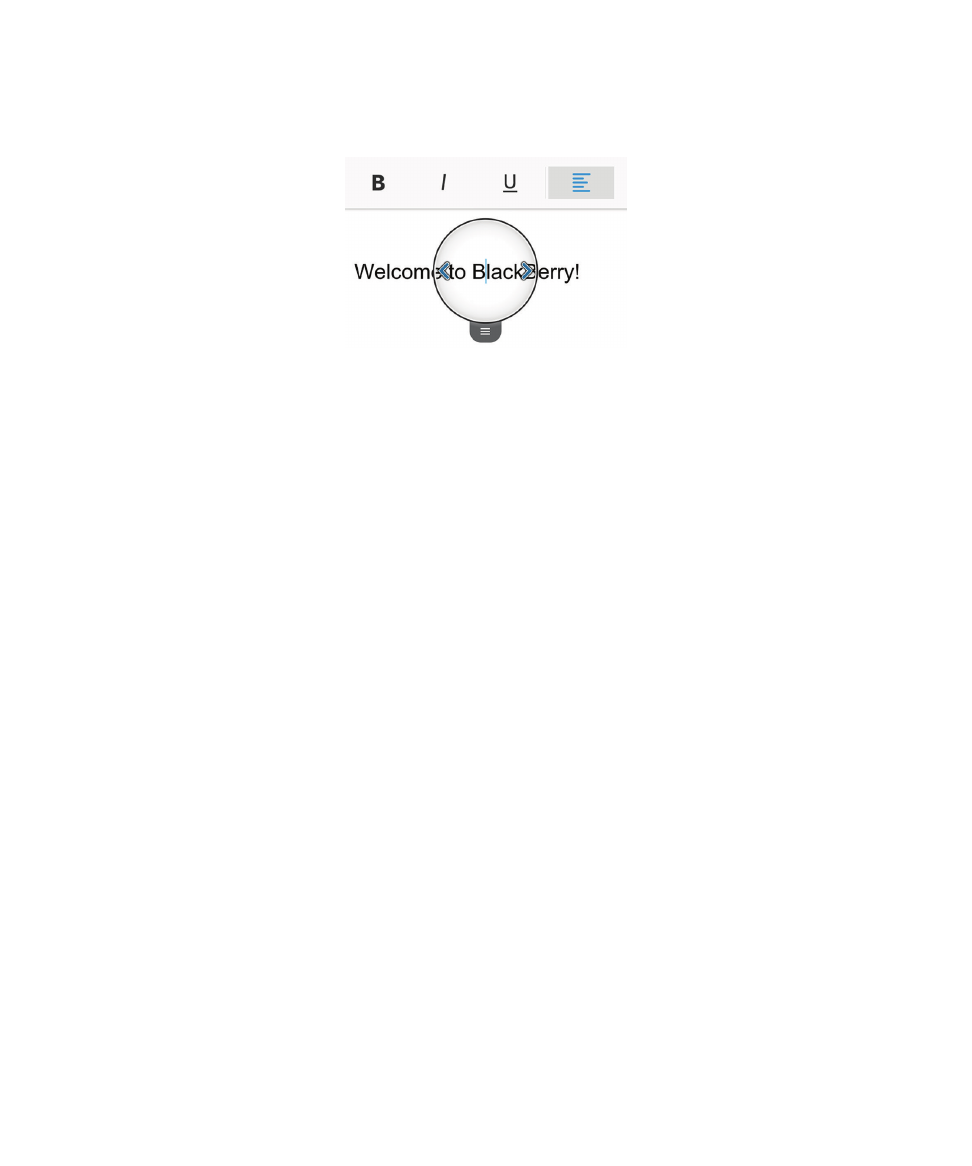
Wskazówka: Umieść palec na zewnętrznej części kółka, aby kursor był ciągle widoczny.
Gdzie można znaleźć zadania, notatki i notatki
głosowe?
• Jeśli do przeniesienia plików ze starego urządzenia BlackBerry Link do nowego urządzenia użyto programu BlackBerry,
zadania, notatki i notatki głosowe powinny być dostępne w aplikacji BlackBerry Remember.
• Jeśli zadania były poprzednio używane w BBM Groups, nadal będą dostępne w aplikacji BBM.
Gdzie można znaleźć pliki?
Pliki można wyszukiwać za pomocą aplikacji Menedżer plików. Jeśli do urządzenia BlackBerry dodano konto służbowe, a
administrator włączył funkcję BlackBerry Balance, dane urządzenia, aplikacje i dostęp sieciowy zostały podzielone
pomiędzy przestrzeń osobistą i służbową. Oddzielne przestrzenie uniemożliwiają przypadkowe skopiowanie danych
służbowych do aplikacji osobistej lub wyświetlenie poufnych danych służbowych w trakcie czatu BBM Video. Aby
przełączyć się między przestrzenią roboczą a prywatną, przeciągnij palcem w dół na środku ekranu głównego, po czym
wskaż opcję Osobista lub Robocza.
Gdzie można znaleźć informacje na temat urządzenia i
hasła?
Gdzie można znaleźć kod PIN?
W BBM dotknij zdjęcia profilu. Numer PIN jest wyświetlany na stronie profilu pod kodem kreskowym. W wiadomości
e-mail lub wiadomości tekstowej można wpisać polecenie mypin , aby wyświetlić własny kod PIN.
Jak znaleźć swój numer telefonu?
Podręcznik użytkownika
Konfiguracja i podstawowe funkcje
15
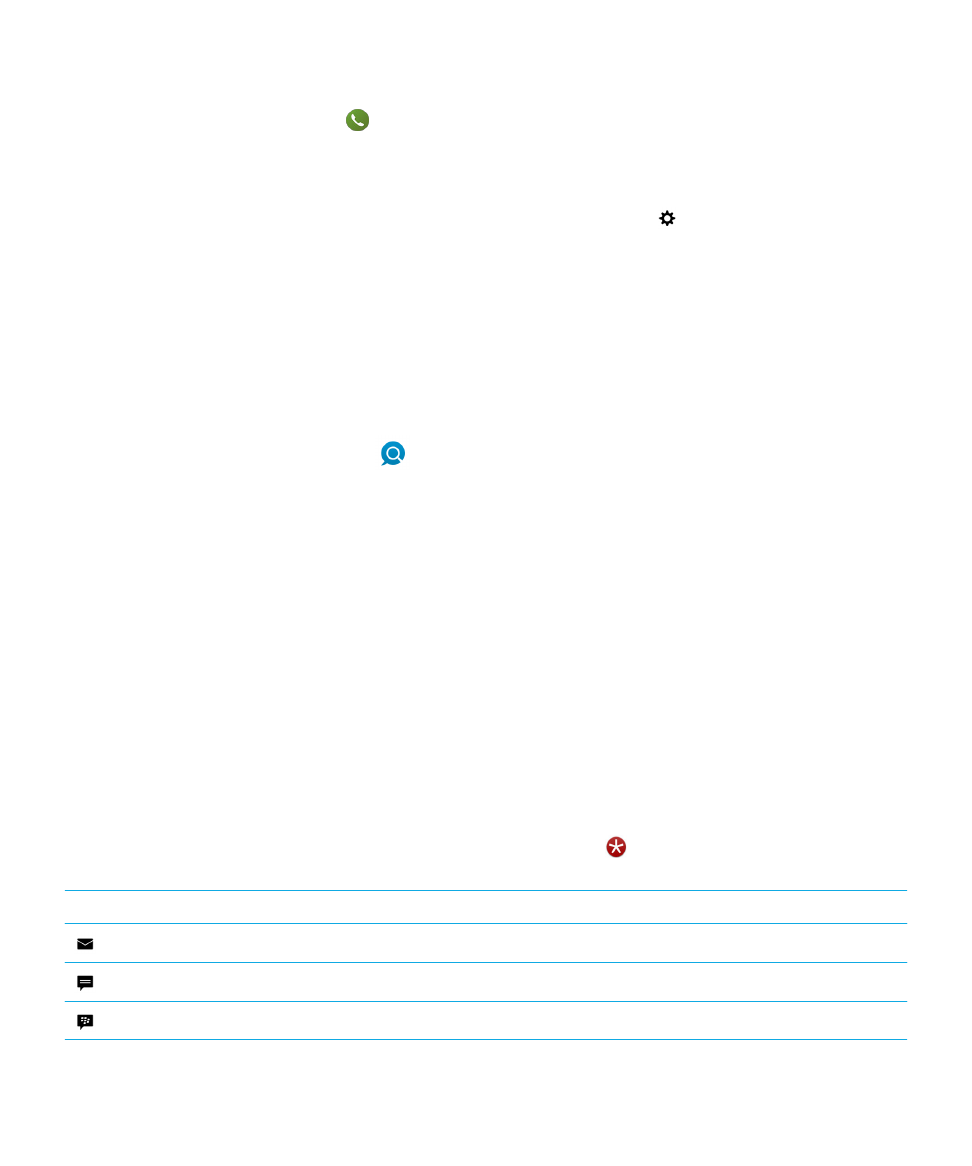
Na ekranie głównym dotknij ikony
. Na środku ekranu widoku Telefony lub Kontakt przesuń palcem w dół;
numer telefonu jest wyświetlany u góry ekranu. W wiadomości e-mail lub wiadomości tekstowej można wpisać
polecenie mynumber , aby wyświetlić własny numer telefonu.
Gdzie można znaleźć informacje na temat wersji oprogramowania i sprzętu urządzenia?
Na ekranie głównym przesuń palcem w dół z górnej części ekranu. Dotknij opcji
Ustawienia > Informacje. Aby
zmienić typ wyświetlanych informacji, dotknij opcji na liście rozwijanej.
We wiadomości, notatce lub w zadaniu możesz wpisać myver i wstawić spację, aby wyświetlić numer modelu i
wersję BlackBerry 10 OS. Ta funkcja może nie być obsługiwana w niektórych językach klawiatury.
W jaki sposób można wyszukiwać?
Aby wyszukać element w urządzeniu BlackBerry, na przykład wiadomość, utwór muzyczny lub aplikację, albo rozpocząć
wyszukiwanie w Internecie, wypowiedz lub wpisz hasło do wyszukania w aplikacji BlackBerry Assistant. Aby otworzyć
aplikację BlackBerry Assistant, dotknij ikony
na ekranie głównym.
BlackBerry Link — co to jest?
BlackBerry Link to program, który można zainstalować na komputerze w celu łączenia danych, plików multimedialnych i
aplikacji znajdujących się w urządzeniu BlackBerry z komputerem.
BlackBerry Link to najnowsza wersja programu BlackBerry Desktop Software i można jej używać z urządzeniem BlackBerry
10.
Aby pobrać program BlackBerry Link, korzystając z przeglądarki w komputerze, odwiedź witrynę
www.blackberry.com/
BlackBerryLink
i wybierz opcję Windows lub Mac.